 Accès à cette palette: Menu Fenêtre / Afficher la palette / Références croisées ou touche F11.
Accès à cette palette: Menu Fenêtre / Afficher la palette / Références croisées ou touche F11.
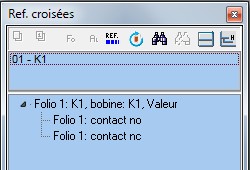
Cette palette présente la liste des symboles maîtres du schéma.
Cette palette se décompose en 2 vues:
- Une liste ( simple ) des symboles maîtres. Liste du haut.
- Une arborescence des symboles maîtres et de leurs esclaves. Liste du bas.
Un aperçu du symbole ( bulle sous la souris ) est disponible ou pas:
Option / Onglet Affichage.
Il est possible d'afficher une seule vue,
ou les 2: Commande
En cliquant sur le nom d'un de ces symboles, le dialogue Symbole lié apparait. Il est alors possible de placer un symbole esclave du symbole maître.
Voir aussi Les références croisées.
 Astuce: La touche F11 permet aussi l'affichage de cette palette.
Astuce: La touche F11 permet aussi l'affichage de cette palette.En cas d'erreurs, elles sont affichées dans l'arborescence:
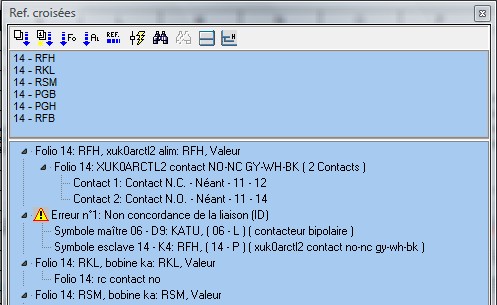
De plus, un panneau d'alerte rouge apparait en bas:
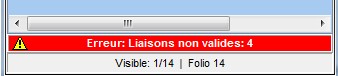
Panneau d'alerte

Commandes disponibles
Liste des références croisées: Voir Dialogue Liste des références croisées.
Actualiser les positions: Recalcule et met à jour toutes les références croissées du schéma.
Trier par folio, Trier par ordre alphabétique: Critère de tri de la liste des symboles maîtres.
Activer le mode recherche: Permet de basculer en mode recherche: Dans ce cas un clic gauche sur un nom dans la liste entoure le symbole concerné et ses esclaves d'un cadre clignotant. Un clic droit stoppe ce clignotement. Chaque symbole trouvé est ajouté à une liste interne.
Un double clic change le folio si besoin, et/ou affiche le symbole cherché au centre de l'écran ( Liste simple uniquement )
 Astuce: Les symboles maîtres ont un cadre arrondi
et plus épais.
Astuce: Les symboles maîtres ont un cadre arrondi
et plus épais.Les symboles esclaves ont un cadre arrondi.
Les autres symboles ont un cadre non arrondi.
 Astuce: La commande Se renseigner permet aussi de trouver les esclaves d'un symbole
maître, en cliquant dessus.
Astuce: La commande Se renseigner permet aussi de trouver les esclaves d'un symbole
maître, en cliquant dessus.Désélectionner les symboles: Efface les cadres et met à zéro la liste interne.
Changer la vue: Permet de changer les vues affichées: Liste, Arborescence, ou les 2.
Agrandir/Réduire l'arborescence: Permet d'agrandir ou de réduire l'arborescence.
Un clic sur la liste...
[ Si le mode recherche n'est pas activé ]
Clic droit: Ouvre un menu contectuel, qui permet:
- D'afficher les esclaves du symbole, voirDialogue Symboles liés ( si le symbole est maître uniquement ).
- De modifier le symbole, voir Dialogue Modifier un symbole.
- D'aller au folio du symbole
- Afficher la liste des références croisées: Dialogue Liste des références croisées.
Touche SUPPR: Permet de supprimer un symbole. Le mode Recherche est alors désactivé.
Un clic sous la liste...
Affiche le menu Liste des références croisées.
Si le mode Recherche est activé
Clic gauche: Encadre le symbole en changeant de folio si besoin.
 Astuce: Les symboles maîtres ont un cadre arrondis et plus épais.
Astuce: Les symboles maîtres ont un cadre arrondis et plus épais.Les symboles esclaves ont un cadre arrondis.
Les autres symboles ont un cadre non arrondis.
Clic droit: Efface le cadre entourant le symbole
Si des
liaisons non valides sont détectées, elles sont affichés avec un symbole d'avertissement, et le nombre de liaisons non valide est affiché en bas.
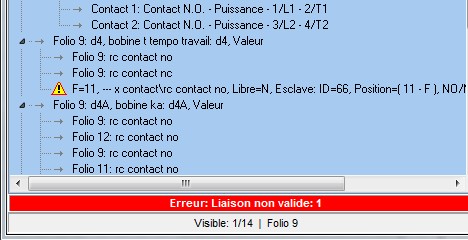
Il est alors conseillé d'utiliser le
dialogue Liste des références croisées ( Menu Optimisation ) pour en savoir plus et/ou corriger les liaisons non valides.